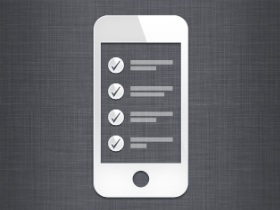
先前我們已經介紹了iCloud和iOS 5主要新功能,這次我們更深入把玩iOS 5 Beta1,除了主要的新功能之外,也把一堆比較少被注意到的小地方都拉出來介紹。讓各位讀者能更了解iOS 5的迷人之處在哪裡,就跟著我們一起看下去吧。
iOS 5實現了無PC/Mac
過去買iPhone或是iPad,都要接上電腦連接iTunes才可以開始使用,這個步驟確實很麻煩。不過其實買iPhone的時候店員也可以幫你進行開通的動作,其實也不能算很困擾,但對於想要自已搞定的人來說,新的iOS設定畫面,可以說是真正不用再透過電腦也可以安心用iOS設備。
第一次開機的時候就會看到iPad或是iPhone的字樣,滑動解鎖鈕之後,就可以進行一連串設定,步驟其實不算少,要設定語言、地區、無線網路,還有Apple ID、iCloud,或是看要設定為新的iOS裝置還是要還原備份。經過設定之後就可以開始使用iOS設備,之後就算都不連接電腦其實也沒什麼問題,透過iCloud就可以進行備份或是還原過去買過的應用程式。

▲第一次開機會看到iOS設備的名稱,這台為iPad。


▲可以設定為新iPhone或是由iCloud、iTunes還原設定。Apple ID則不一定要登入。


▲最後設定完是否要打開iCloud之後,就可以開始使用iOS設備。

▲iOS 5終於把多工處理手勢內建,可以用四指左右掃切換程式,五指內縮來回到主畫面。

▲新增的自定手勢目前還沒有作用,不過這功能放在輔助使用中
通知不再干擾你
iOS 5的通知中心把所有通知整合起來,iPhone版還加入了股票和天氣的widget,不過iPad版本就沒有Widget。鎖定畫面的通知也會用清單列出,也可以直接滑動圖示來跳到程式中,用起來方便不少。解鎖之後通知也會留在通知中心,不會再有找不到通知的情況出現。

▲iPad本身沒有天氣和股票app,所以通知中心和iPhone版大不相同。


▲鎖定中的通知可以利用滑動圖示來直接跳到該程式,不用解鎖後再找。


▲通知中心的天氣左右滑動可以看到一週天氣,而天氣app除了有本地定位,還可以看到每小時的天氣。


▲通知的提示可以設兩種,新的是橫幅,也就是出現在最上面,而且會自動消失,不會干擾你使用iOS。
GameCenter進化,加強玩家資訊
新的GameCenter新增了上傳大頭照的功能,不會再看到ID認不出是誰。每個帳號也多了獨立的頁面,可以透過點選朋友的好友來加更多好友。

▲GameCenter終於可以新增大頭照片,不用再看ID認人。

▲透過玩家的個人頁面,可以找到更多朋友。
<後面還有:鍵盤、Safari>

要慢慢更新才能體會到使用上的驚喜感吧?
而且雖然這些功能安卓也有...不過
IOS5用過我就笑了
真的有差啊哈哈!!(≧▽≦)
比安卓的好用許多啊~~
不過我是用galaxy tab跟ipad比
所以感覺可能會跟手機不一樣?
> iPad的分割鍵盤, 在英文輸入模式下, 沒有看到空白鍵? (⊙ˍ⊙)
後來在這張看到, 有!
http://cdn2.techbang.com.tw/system/images/50980/original/8f210512b1926d7b8afe10514a6b1a19.jpg?1307428056
好奇的是這幾張圖都沒有空白鍵
http://cdn2.techbang.com.tw/system/images/51338/original/b6e935c67c3a5f7439810776a5053acd.png?1307682466
http://cdn3.techbang.com.tw/system/images/51337/original/74fda54a2d1f00b178a9bc9051a8ae8f.png?1307682465
這標題下的也太諂媚了吧 ╯-__-)╯ ╩╩
明明裝置就不該綁來綁去礙手礙腳的了,
明明很多理所當然的設定和條件,
一遇到蘋果的裝置,就變成了「創新」、「實現」、「突破」、「超越」…
我想好下一個 slogan 了:
【iOS 5 + iCloud 實現了無線材的突破】
【iOS 5 加上了創新 Widget、訊息通知彙整的技術】